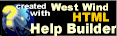Donner une augmentation : Processus
Donner une augmentation : Processus
Chez nous
Chaque entreprise a des procédures uniques pour les augmentations salariales. Les procédures et politiques des augmentations salariales chez nous. (augmenter.htm)
Comment donner une augmentation
Pour donner une augmentation salariale, vous devez créer un nouveau « mouvement » pour l'employé. Un mouvement est un enregistrement dans son historique d'emploi – le fichier JOBHIST. Un mouvement représente un changement de statut pour l'employé, en vigueur à une date déterminée. Donc, pour accorder l'augmentation, vous allez créer un nouveau mouvement pour l'employé avec son nouveau salaire et peut être certains autres changements à son statut courant, comme par exemple une nouvelle fonction.
Plusieurs façons de donner une augmentation
Ce module vous permet de visualiser et d'ajouter les mouvements d'un employé — une personne à la fois. Pour donner une augmentation à un employé, ajoutez un nouveau mouvement à son historique.
Changements massifs : Emploi
Cet assistant vous permet d'ajouter des mouvements à plusieurs employés en même temps, selon des règles que vous entrez. Il permet, par exemple, de donner un pourcentage d'augmentation pour un groupe d'employés sélectionnés.La bonne façon – en deux étapes
1. Mettre à jour votre table de taux.
La table des taux est datée. Elle peut contenir des taux passés, courants et futurs. Ajoutez les nouveaux taux à la date applicable d'abord, soit :
« manuellement » dans la fenêtre de taux
avec Excel, en trois étapes: exporter les taux vers Excel, modifiez-les dans Excel, et ensuite importez-les dans Umana avec la nouvelle date.
2. Appliquer les nouveaux taux aux employés
L'assistant [Appliquer nouveaux taux](Appliquer nouveaux taux (augmentations) aux employés : Assistants.htm) crée une augmentation (mouvement dans JOBHIST) pour les différents employés.
Exportation et importation "Excel"
Les exportations et les importations du chiffrier Excel vous donnent un maximum de flexibilité. (1) Créez le fichier Excel avec Umana; (2) mettez-y les nouveaux salaires; (3) réimporter le fichier Excel dans Umana pour créer les nouveaux mouvements
© Carver Technologies, 2023 • Updated: 01/13/23

 Donner une augmentation : Processus
Donner une augmentation : Processus